Schieben Sie Ihren PC mit System Mechanic auf Höchstleistung
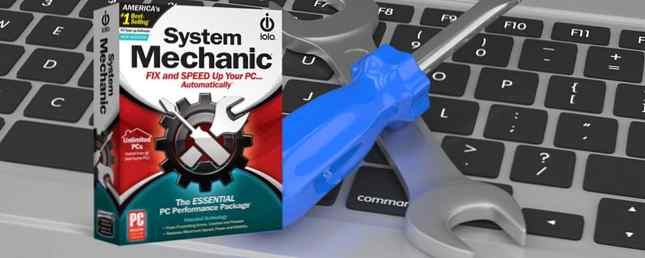
Gibt es auf Ihrem Windows-Computer mehr Probleme als früher? Im Laufe der Zeit scheint es seine Fehler und Junk-Dateien exponentiell zu erhöhen. Mit dem Schritt zu bleiben kann schmerzhaft sein, aber die richtige Software macht es einfach.
Wir haben Ihnen unsere empfohlene Methode zum Reinigen von Windows 10 gezeigt. Wenn Sie immer noch nach der besten PC-Reinigungs-App suchen, verspricht iolo System Mechanic 16.5, Ihr System zu beschleunigen und Probleme automatisch zu beheben. Lassen Sie uns das herausfinden und sehen, ob es funktioniert.
Warum dieses Tool??
Sie könnten sich fragen, “Warum sollte ich der Empfehlung von MakeUseOf vertrauen und warum ist System Mechanic das richtige Werkzeug für die PC-Reinigung??”
Bei MakeUseOf stellen wir Tools wie System Mechanic seit über acht Jahren auf Herz und Nieren. Ob kostenlos oder kostenpflichtig, wir haben genügend Tools gesehen, um zu wissen, welche gut sind und welche nicht wert sind. Wir haben die beste Windows-Software gezeigt. Die beste Windows-Software Die beste Windows-Software Windows schwimmt in einer Fülle von kostenlosen Anwendungen. Welchen können Sie vertrauen und welche sind die besten? Wenn Sie sich nicht sicher sind oder eine bestimmte Aufgabe lösen müssen, konsultieren Sie diese Liste. Weitere Informationen und für welche Apps Sie nicht bezahlen sollten Sparen Sie Ihr Geld: 9 Apps, für die Sie nicht bezahlen sollten Sparen Sie Ihr Geld: 9 Apps, für die Sie nicht bezahlen sollten Einige Abonnements sind die Kosten wirklich wert, aber andere sollten Sie ausschalten Ihre Ausgaben Hier sind einige beliebte Abonnements, die Sie durch kostenlose Alternativen ersetzen können. Weiterlesen .
Iolo, das Unternehmen hinter System Mechanic, gibt es seit 1998. Sie sind auf PC-Reinigungsprogramme spezialisiert und haben viele Jahre damit verbracht, ihre Produkte zu den besten Tools zu machen, die sie für Sie sein können. System Mechanic hat hervorragende Bewertungen von PCMag, Tech Radar und Tom's Guide erhalten. Die Software verfügt auch über eine hervorragende Rückblickhistorie von Endbenutzern. Die neue Version 16.5 wurde speziell entwickelt, um Ihren Windows 10-PC schneller als je zuvor zu machen.
Lernen Sie den Systemmechaniker kennen
Die Installation von System Mechanic könnte nicht einfacher sein. Besuchen Sie die Download-Seite, rufen Sie das Installationsprogramm auf und starten Sie es, um den Vorgang zu starten. Es gibt keine Optionen zum Konfigurieren oder für den Papierkorb eingeblendete Werkzeugleisten. Was noch besser ist, die vollständige Home License-Richtlinie von System Mechanic bedeutet, dass Sie die Software bei einem Kauf auf mehreren Computern verwenden können.
Nach dem ersten Start teilt Ihnen System Mechanic mit, dass eine schnelle Analyse im Dashboard erforderlich ist. Dies ändert nichts an Ihrem System, also lassen Sie es einen Blick darauf werfen.

Nach dem ersten Lauf sagte es mir, dass mein Computer den Status hatte Arm. Sie können auf den Pfeil neben klicken Löschen und wähle Details im Assistenten anzeigen eine vollständige Aufschlüsselung zu sehen. Die gefundenen Probleme lauten wie folgt:
- Internet-Junk-Dateien, einschließlich Browser-Cache und abgelaufenen Cookies. Mit der Zeit können diese auf Ihrer Festplatte viel Platz beanspruchen.
- Windows-Junk-Dateien enthält temporäre Dateien, Fehlerprotokolle, den Papierkorb und Elemente in der Zwischenablage. Diese sind meistens unbrauchbar und verschwenden nur Platz.
- Probleme mit der Registry fängt nicht verwendete Softwareschlüssel, ungültige Dateitypzuordnungen und andere falsche Einträge ab.
- Verfügbare Erinnerung defragmentiert Ihren RAM für bessere Stabilität und Benutzerfreundlichkeit.
Die Software enthält auch Empfehlungen, nachdem Sie einen Scan ausgeführt haben. Systemmechaniker lässt Sie Zeige Details für viele Optionen. Dies erklärt jeden Eintrag und wie er sich auf Ihren PC auswirkt. Wenn Sie ein Anfänger sind, wird dies sehr geschätzt.
Während meines Tests behaupteten diese, dass meine Internetverbindungseinstellungen nicht optimiert wurden. Die Software hat mich darauf hingewiesen, dass die Telemetriefunktionen von Windows 10 nicht deaktiviert sind. Außerdem werden unnötige Programme hervorgehoben, die beim Start ausgeführt werden Community Choice Punkte für einige Einträge. Hier erhalten Sie einige Hinweise, ob Sie ein Programm vom Startup abziehen sollten, ohne es separat nachschlagen zu müssen.

Sie können klicken Repariere alles Um die empfohlenen Korrekturen schnell anzuwenden, oder deaktivieren Sie Elemente, die Sie nicht ändern möchten, und beheben Sie den Rest automatisch. Wie wir sehen werden, macht System Mechanic dies auch für Sie im Hintergrund, damit Sie es nicht vergessen.
Die Toolbox
Das Dashboard gibt Ihnen einen Überblick über die Funktionsweise von System Mechanic. Mit den Registerkarten der Seitenleiste können Sie sich jedoch mit allen Funktionen der App vertraut machen.
Das Sauber Tab ist eine Sammlung von Junk-Reinigungswerkzeugen. Wenn Sie nicht alles reinigen möchten, können Sie es individuell ausprobieren Internet, Windows, oder Registry-Bereinigung Werkzeuge. Sie finden auch eine Erweitertes Deinstallationsprogramm Hier wird das integrierte Windows-Deinstallationsprogramm ausgeführt.

Beschleunigen enthält einige Hilfsprogramme, die die Geschwindigkeit Ihrer Maschine erhöhen. NetBooster können Sie die Internetverbindungseinstellungen für Ihre Geschwindigkeit optimieren. Sie können sie auch selbst anpassen, wenn Sie möchten. Lassen Sie die Software automatisch damit umgehen - viele von Ihnen wissen nicht einmal, welche Einstellungen wie DCA und NetDMA State sind, und noch viel weniger sollten sie darauf abgestimmt sein.
Die anderen Tools in diesem Abschnitt sind ein Datenträger-Defragmentierer und ein Programmoptimierungsprogramm, das Sie nicht ausführen sollten, wenn Sie eine SSD verwenden, sowie ein Speicherbereinigungsprogramm und das Startoptimierungsprogramm.
Nächster, Schützen hat einige Tools, um Ihr System sicher zu halten. Das Sicherheitsoptimierer behebt Sicherheitslücken in der Hosts-Datei, im Internet Explorer und in den Netzwerkeinstellungen. Datenschutzschild werden einige der in Windows 10 für den Datenschutz eingreifenden Optionen deaktiviert Verbrennungsanlage können Sie Dateien sicher löschen, damit sie nicht wiederhergestellt werden können. Wenn Sie Dateien beim Löschen aus dem Papierkorb vollständig löschen möchten, benötigen Sie dies.

Das Genesen tab sammelt hilfreiche Links zu integrierten Windows-Funktionen. Hier finden Sie eine Verknüpfung zum integrierten Windows-Ratgeber, der einige PC-Probleme, die auftauchen, automatisch beheben kann. Es gibt auch Verknüpfungen zur Systemwiederherstellung und zur PC-Reset-Funktion, wenn Sie einige Änderungen rückgängig machen möchten.
Das letzte Panel, Verwalten, Öffnet eine Verknüpfung zur Verknüpfung des Gottmodus. So aktivieren Sie den Gottmodus in Windows 7, 8.1 und 10 So aktivieren Sie den Gottmodus in Windows 7, 8.1 und 10 Windows verfügt über eine versteckte Verknüpfung, um alle Systemeinstellungen gleichzeitig anzuzeigen. So gelangen Sie schnell zum Gottmodus. Lesen Sie mit jedem Control Panel-Eintrag mehr. Dadurch haben Sie viel mehr Optionen als standardmäßig in Windows verfügbar und für Power-User hervorragend geeignet.
Andere Eigenschaften
System Mechanic hat noch ein paar weitere Tricks, um das Paket abzurunden.
Das ActiveCare Diese Funktion führt die meisten der oben genannten Prozesse automatisch aus, wenn Sie sich nicht an Ihrem PC befinden. Sie können einzelne Optionen umschalten, z. B. das Reparieren der Registrierung, das Deaktivieren nicht benötigter Startprogramme und das Entfernen von Junk-Dateien. Auf diese Weise können Sie Ihr System sauber halten, ohne sich um die manuelle Ausführung kümmern zu müssen.

LiveBoost ist eine Sammlung von Funktionen, die den Prozessor, den Arbeitsspeicher und die Festplatten Ihres Systems verbessern sollen. Durch die CPU-Optimierung wird verhindert, dass Hintergrundaufgaben die CPU-Ressourcen ausnutzen, während die RamJet-Funktion Speicher verbraucht, der von Hintergrund-Apps verschwendet wird, und diesen aktiven Programmen zur Verfügung stellt. AcceleWrite erhöht die Leistung, indem Ihr Computer schneller auf die Festplatten schreibt.
Das Sicherheit Mit der Registerkarte wird sichergestellt, dass Sie über alle erforderlichen Sicherheitstools verfügen. Es überprüft, ob Sicherheitssoftware installiert ist, und gibt Ihnen die Entwarnung, falls dies der Fall ist. Bei Interesse enthält diese Registerkarte auch einen Link zu System Mechanic Pro, der ein eigenes Antivirus-Programm enthält. Dieser Abschnitt stellt außerdem sicher, dass Sie über eine betriebsbereite Firewall verfügen.
Sie können auf das Pfeilsymbol oben im Fenster klicken, um es zu öffnen Sicherheitsnetz, Dadurch können Sie alle mit der Software vorgenommenen Änderungen rückgängig machen. Dies ist eine gute Möglichkeit, um sicherzustellen, dass eine versehentliche Bereinigung Ihr System nicht durcheinander bringt.

Es ist eine gute Idee, auf die Schaltfläche zu klicken die Einstellungen Anpassen, wie System Mechanic ausgeführt wird. Hier können Sie einstellen, wie oft System Mechanic eine automatische Analyse und Reparatur durchführt, die Ausführung der Software verhindern, wenn Ihr Laptop nicht angeschlossen ist, und Sie können Dateien von der Junk-Entfernung ausschließen.
Wert des Systemmechanikers
Der Systemmechaniker kostet normalerweise $ 50, aber wenn Sie hier klicken, erhalten Sie 15 Monate zum Preis von 12, plus 50% Ermäßigung. Das sind $ 24,95!
Während es viele kostenlose PC-Reinigungs-Apps gibt, bietet System Mechanic eine Menge Mehrwert.
System Mechanic ist einfach zu bedienen. Das Dashboard und ActiveCare vereinfachen die PC-Wartung, auch wenn Sie nicht viel Erfahrung mit dem Computer haben. Klicken Sie einfach auf eine Schaltfläche, um alles zu reparieren, und Sie können loslegen. Aktivieren Sie die CPU- und RAM-Optimierung, und Ihre Maschine läuft besser.

Egal, ob Sie gerade einen neuen PC haben und diesen reibungslos laufen lassen möchten oder Ihre ältere Maschine auf Vordermann bringen möchten, System Mechanic ist eine gute Wahl. Es bietet eine leistungsstarke Bereinigung zum Entfernen von Junk-Dateien, steigert die Leistung Ihres PCs und läuft nach einem Zeitplan, sodass Sie sich keine Sorgen machen müssen. Anfänger erhalten nützliche Beschreibungen der Funktionen und Sie erhalten ein schönes, sauberes System.
Laden Sie es jetzt herunter und sehen Sie, ob System Mechanic Ihren Computer auf ein völlig neues Niveau bringen wird.
Lassen Sie uns wissen, ob Sie System Mechanic in den Kommentaren ausprobieren möchten!
Bildnachweis: Nata-Lia über Shutterstock
Erfahren Sie mehr über: Computerwartung.


